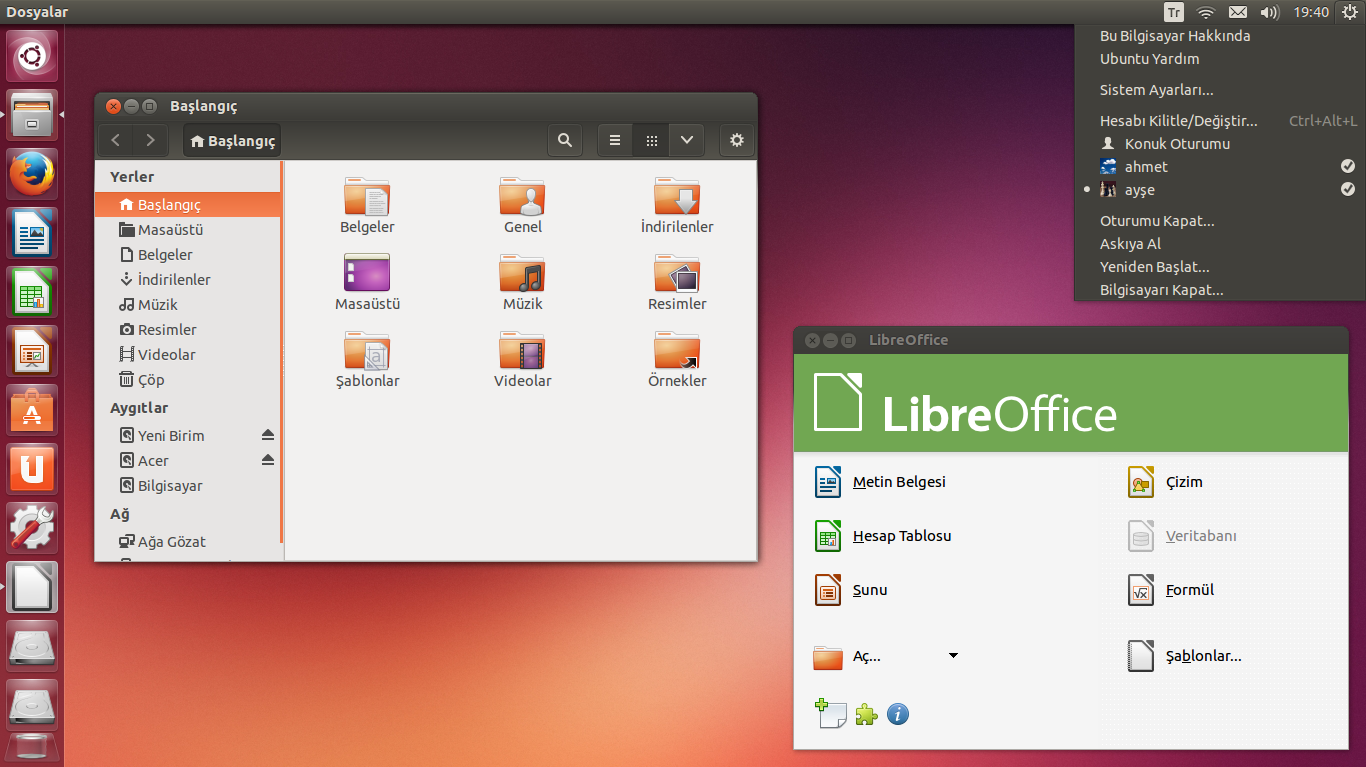#!/usr/bin/python3
import os , subprocess , tkinter
from tkinter import *
from tkinter.filedialog import askdirectory
from tkinter import scrolledtext
def klasorSec():
folder = askdirectory(initialdir="/home/aspa", title='Klasor Secin')
isim=str(folder)
print(isim)
klasorAl.insert(0,isim)
def ara():
klasor=klasorAl.get()
dosyaAdi=isimAL.get()
yol2='find '+klasor+ ' -name' + " '"+dosyaAdi+"'"
a=subprocess.check_output([yol2],shell=True)
metin.insert(END, a.decode())
pencere = Tk()
pencere.title("DOSYA ARA")
pencere.geometry("570x450")
pencere.resizable(False, False)
etiket = Label(text="Konum Sec ", fg="magenta", bg="light green")
etiket.place(x=5, y=5, width=80, height=30)
klasorAl = Entry(pencere)
klasorAl.place(x=100, y=5, width=350, height=30)
btn = Button(text="Dizin Sec ", bg="orange", fg="navy", command=klasorSec)
btn.place(x=470, y=5 ,width=90, height=30)
etiket2 = Label(text="Dosya İsmi Gir ", fg="magenta", bg="light green")
etiket2.place(x=5, y=50, width=80, height=30)
isimAL = Entry(pencere)
isimAL.place(x=100, y=50, width=350, height=30)
btn2 = Button(text="ARA", bg="orange", fg="navy", command=ara)
btn2.place(x=470, y=50 ,width=90, height=30)
metin= Text()
metin.place(x=5, y=100, width=560, height=345)
metin.focus_set()
scroller = Scrollbar(pencere)
scroller.place(x=550, y=415)
scroller.config(command=metin.yview)
metin.config(yscrollcommand=scroller.set)
mainloop()